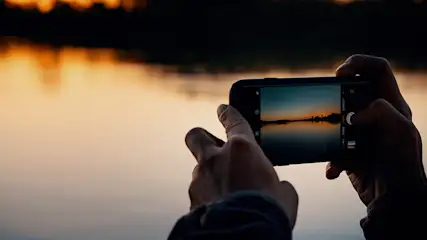iPhone lädt nicht mehr: Profi-Tipps, die jetzt helfen
Inhalt
- iPhone lädt nicht mehr: Die häufigsten Ursachen & Lösungen
- Akku ist tiefenentladen
- Ladekabel ist defekt
- iPhone lädt bei nasser Ladebuchse nicht auf
- Anschluss ist verschmutzt
- iPhone erkennt Ladekabel nicht mehr
- iPhone erkennt Ladekabel, aber lädt nicht
- iPhone lädt nicht über 80 Prozent
- iPhone lädt nicht mehr – was du tun kannst: Fazit
- iPhone lädt nicht: Wann es Zeit für ein neues Gerät ist
- iPhone lädt nicht mehr: Profi-Tipps, die jetzt helfen
Um Ihnen Video mit weiteren Informationen zu Produkten und Dienstleistungen anzeigen zu können, arbeiten wir mit Youtube zusammen. Für das Anzeigen der Inhalte benötigen wir Ihre Zustimmung.
TURN ON
Dein iPhone lädt nicht mehr? Hier findest du schnelle Hilfe für verschiedene Szenarien.
Zu den Autoren: Lukas wurde 2022 zu einem iPhone bekehrt – und würde es nicht mehr gegen ein Android-Smartphone tauschen. Für TURN ON schreibt er über Hardware- und Gaming-Themen. Niklas verpasst keine Apple-Keynote und nutzt auch privat Apple-Produkte. Bei TURN ON schreibt er seit 2022 über Technik und begeistert sich vor allem für Smartphones und Tablets.
iPhone lädt nicht mehr: Die häufigsten Ursachen & Lösungen
Wenn du Probleme beim Laden deines iPhones hast, kann das unterschiedliche Ursachen haben.
Die häufigsten Ursachen:
- defektes Ladekabel oder Netzteil
- verdreckte Ladebuchse
- Kabel nicht richtig angeschlossen
- kein Strom auf der Steckdose
- unpassendes Zubehör
- veraltete iOS-Version
- defekter Akku
Schnelle Lösungen:
- Ladekabel oder Netzteil austauschen
- Ladebuchse reinigen
- Kabel korrekt anschließen
- iPhone via USB-Verbindung am PC laden
- Neustart des iPhones erzwingen
- Apple Support kontaktieren
- MediaMarkt-Reparaturservice beauftragen
Akku ist tiefenentladen
Wenn dein iPhone nicht mehr angeht, musst du nicht direkt vom Schlimmsten ausgehen. Oft liegt es einfach daran, dass der Akku komplett entladen ist. Meistens passiert das über Nacht. Ohne aufgeladenen Akku geht das iPhone logischerweise nicht mehr an. Ist der Akku restlos leer oder ist der Akku tiefenentladen (also schon länger leer), kann es eine Weile dauern, bis das iPhone anzeigt, dass es lädt. Warte deshalb einige Zeit ab und überprüfe zu einem späteren Zeitpunkt, ob das iPhone am Ladegerät oder an einer Powerbank lädt. Schließe es am besten gleich mehrere Stunden an – oder lass es über Nacht laden.
Ladekabel ist defekt
Lädt dein iPhone nicht, ist oft das Ladekabel schuld. Um herauszufinden, ob das der Fall ist, tust du Folgendes:
Im ersten Schritt solltest du Ladekabel und Netzteil überprüfen. Versuche zum Beispiel, ein anderes iPhone damit aufzuladen. Hat dein Kabel seine besten Tage schon hinter sich? Es könnte zu einem Kabelbruch im Innern gekommen sein, den du nicht bemerkt hast – dann funktioniert das Kabel nicht mehr ordnungsgemäß. Probiere in dem Fall ein neues Kabel fürs Aufladen aus.
Vielleicht ist Netzteil das Problem: Probiere, ob sich dein iPhone am PC via USB-Verbindung aufladen lässt. Klappt das, ist das Netzteil defekt und du solltest dir ein neues kaufen.
Wichtig: Wenn du das iPhone an einem Laptop aufladen möchtest, muss dieser über ausreichend Akkuladung verfügen. Funktioniert das Laden am Computer auch nicht gleich, probiere einen anderen USB-Port aus.
iPhone lädt bei nasser Ladebuchse nicht auf
Auch eindringendes Wasser kann dafür verantwortlich sein, dass das iPhone nicht mehr angeht oder lädt. Ist Feuchtigkeit in den Ladeanschluss eingedrungen, etwa bei einem starken Regenguss, muss das iPhone zunächst vollständig trocknen. Solange die Ladebuchse feucht ist, lässt sich das iPhone nicht laden – in der Regel zeigt es eine entsprechende Benachrichtigung an.
Im folgenden Video erklären wir, warum Reis nicht die beste Methode ist, wenn dir das Handy ins Wasser gefallen ist:
Um Ihnen Video mit weiteren Informationen zu Produkten und Dienstleistungen anzeigen zu können, arbeiten wir mit Youtube zusammen. Für das Anzeigen der Inhalte benötigen wir Ihre Zustimmung.
TURN ON
Anschluss ist verschmutzt
Ein verschmutzter Anschluss kann ein Problem darstellen. In der kleinen Ladebuchse sammeln sich Staub und Fussel aus der Hosentasche. Das kann dazu führen, dass der iPhone-Akku nicht (richtig) lädt oder nur kurz lädt und dann wieder aufhört.
Hier hast du mehrere Möglichkeiten: Kleine, günstige Druckluftsprays können Abhilfe schaffen, indem sie Staub und Schmutz aus der Ladebuchse herausbefördern. Wichtig: Richte den Druckluftstrahl nicht direkt in die Ladebuchse, sondern schräg daran vorbei. Sonst gelangt der Staub eventuell noch tiefer in die Ladebuchse beziehungsweise das Handy.
Alternativ kannst du den Ladeanschluss mit den Borsten einer weichen, sauberen Zahnbürste reinigen. Oder du verwendest ein sehr dünnes Wattestäbchen, das du in Isopropyl-Alkohol tauchst. Das beschädigt den Anschluss nicht und verdunstet recht schnell.
Hast du den Anschluss gereinigt, warte ein paar Minuten – vor allem wenn du Alkohol verwendet hast. Versuche anschließend erneut, dein iPhone zu laden.
iPhone erkennt Ladekabel nicht mehr
Dein iPhone erkennt das Ladekabel nicht? Das kann unter anderem passieren, wenn du dir Zubehör von Drittanbietern für dein iPhone gekauft hast. Eine nicht passende Handyhülle kann beispielsweise die Ladebuchse verdecken oder dafür sorgen, dass das Kabel nicht richtig in der Buchse sitzt. Probiere das Aufladen mit einer anderen oder ganz ohne Hülle.
Das iPhone erkennt das Ladekabel nicht mehr und zeigt die Meldung „Zubehör nicht unterstützt oder zertifiziert“ an? Das kann folgende Gründe haben:
- Das Ladekabel ist möglicherweise beschädigt.
- Das Ladekabel ist nicht von Apple zertifiziert.
- Dein iPhone unterstützt dieses Ladekabel nicht.
- Die Ladebuchse ist beschädigt oder verschmutzt.
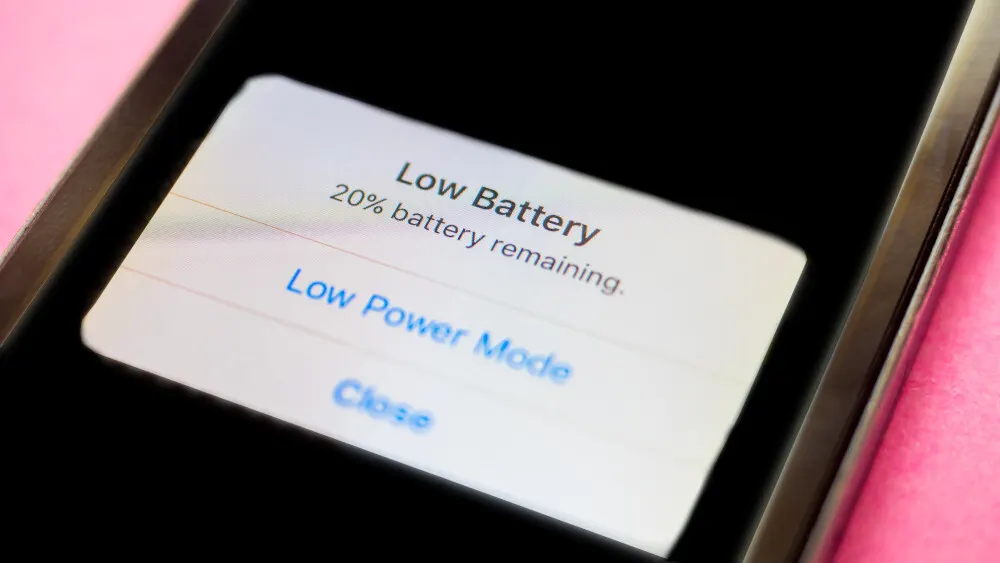
stock.adobe.com/boyhey
iPhone erkennt Ladekabel, aber lädt nicht
Für jedes Smartphone gilt: Wenn das Handy nicht mehr lädt, ist es wichtig, die Betriebssoftwareversion zu überprüfen. Auf deinem iPhone sollte die aktuelle Version von iOS installiert sein. Ob das der Fall ist, überprüfst du folgendermaßen:
- Öffne die „Einstellungen“.
- Tippe auf „Allgemein“.
- Wähle „Softwareupdate“ aus.
- Ist eine neue Softwareversion verfügbar, lade sie herunter.

stock.adobe.com/_ _
Neben der Betriebssystemsoftware kommt es hin und wieder auch zu anderen Softwareproblemen. In dem Fall kann ein erzwungener Neustart sinnvoll sein. Vielleicht ist das Ladeproblem danach behoben. So startest du verschiedene iPhone-Modelle neu:
iPhone 8 und neuer:
- Drücke kurz die Lauter-Taste und danach die Leister-Taste.
- Halte den Power-Knopf gedrückt.
- Warte, bis das Apple-Logo erscheint.
iPhone 7 und iPhone 7 Plus:
- Halte die Leiser-Taste und den Power-Knopf gleichzeitig gedrückt.
- Warte, bis das Apple-Logo erscheint.
iPhone 6S und älter:
- Halte den Home-Button und den Power-Knopf gleichzeitig gedrückt.
- Warte, bis das Apple-Logo erscheint.
Möglicherweise ist dein iPhone auch zu heiß und nimmt deshalb keine Ladung auf. Was du in diesem Fall tun kannst, erfährst du in unserem Ratgeber Dein Handy wird heiß? Ab wann ist es gefährlich und was kannst du tun?.
Überprüfe außerdem, ob die Steckdose funktioniert, in die du das Netzteil gesteckt hast. Das findest du heraus, indem du ein anderes elektronisches Gerät (oder anderes iPhone) an der Steckdose auflädst. Probiere alternativ, dein iPhone an einer anderen Steckdose aufzuladen. Vielleicht hast du dein iPhone an eine Mehrfachsteckdose mit Schalter angeschlossen? Prüfe, ob der Schalter leuchtet, also die Steckdose eingeschaltet ist.
iPhone lädt nicht über 80 Prozent
Dein iPhone lädt zwar, aber der Ladevorgang endet bei 80 Prozent? Keine Sorge, das ist nicht auf einen Software- oder Hardwaredefekt zurückzuführen.
Während des Ladevorgangs kann sich das iPhone etwas erwärmen. Das ist nicht weiter schlimm. Wird die Batterie allerdings zu warm, stoppt das iPhone den Ladevorgang automatisch bei 80 Prozent. Dadurch soll der Lebenszyklus der Batterie verlängert werden. Lade dein iPhone ggf. in einer kühleren Umgebung. Sobald die Temperatur gesunken ist, lädt das iPhone wie gewohnt weiter – bis 100 Prozent.
Falls dein iPhone trotzdem bei 80 Prozent aufhört zu laden, kann es an der Einstellung „Optimiertes Laden der Batterie“ liegen. Seit iOS 13 merkt sich das iPhone, in welchem Rhythmus du es auflädst. Dadurch soll die Zeit verringert werden, in der dein iPhone vollständig geladen ist. Gleichzeitig soll die Einstellung die Lebensdauer der Batterie verlängern.
So aktiviert/deaktivierst du „Optimiertes Laden der Batterie“:
- Öffne die „Einstellungen“.
- Tippe auf „Batterie“.
- Wähle „Batteriezustand & Ladevorgang“ aus.
- Aktiviere oder deaktiviere „Optimiertes Laden der Batterie“.
Tipp: Wenn dein iPhone nur sehr langsam lädt, kann das andere Gründe haben. Schau dir unseren Ratgeber dazu an.
Außerdem gibt es eine Einstellung, die das Laden generell begrenzt: Sie heißt „Ladelimit“. Damit legst du ein Limit fest, bis zu welchem Akkustand dein iPhone maximal geladen werden soll. Es könnte sein, dass hier 80 Prozent eingestellt sind – dein iPhone lädt also nicht mehr voll. Um das zu ändern, navigiere zu „Einstellungen > Batterie > Laden“ und lege unter „Ladelimit“ ein anderes Limit fest.
iPhone lädt nicht mehr – was du tun kannst: Fazit
Ladeprobleme können beim iPhone diverse Ursachen haben – die meisten haben aber auch eine recht simple Lösung. Mithilfe unserer Tipps findest du heraus, warum dein Apple-Handy nicht mehr lädt. Probiere dann die beschriebenen Lösungsansätze aus.
Falls du dir unsicher bist, kannst du einen Profi zurate ziehen. Bei professionellen Handyreparaturen wie beim MediaMarkt-Reparaturservice kommen die Probleme fix ans Tageslicht und lassen sich in der Regel beheben.
Reparaturservice
Schnell gebraucht, schnell gemacht.
iPhone lädt nicht: Wann es Zeit für ein neues Gerät ist
Du hast alle oben genannten Lösungswege ausprobiert, aber dein iPhone lässt sich immer noch nicht aufladen? Im nächsten Schritt kannst du dich an den Apple Support wenden. Kommst du auch hier nicht weiter, wird es Zeit, ein neues iPhone zu kaufen.
MediaMarkt bietet eine Altgeräte-Entsorgung: Kaufst du ein neues iPhone bei MediaMarkt, kannst du dem Lieferanten dein altes iPhone direkt mitgeben – dafür brauchst du nur das Prepaid-Etikett, das MediaMarkt dir zur Verfügung stellt.
Möchtest du dein nächstes Handy mehrere Jahre nutzen, lohnt sich ein nachhaltiges Smartphone mit Wechselakku. In unserem Beitrag Beste Smartphones mit Wechselakku in Tests: Aktueller Vergleich 2025 empfehlen wir verschiedene Modelle. Smartphones mit sehr langer Akkulaufzeit findest du hier.
iPhone lädt nicht mehr: Profi-Tipps, die jetzt helfen
Tipps zum iPhone

iPhone über Nacht laden: Ist das schädlich?
Mehr erfahren über iPhone über Nacht laden: Ist das schädlich?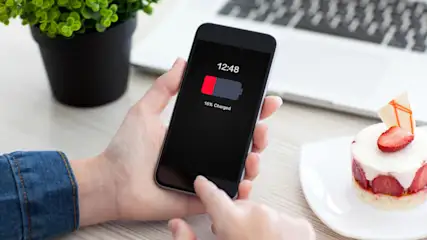
Handy lädt langsam: Das kannst du dagegen tun
Mehr erfahren über Handy lädt langsam: Das kannst du dagegen tun
Fotos vom iPhone löschen, aber in iCloud behalten: So geht's
Mehr erfahren über Fotos vom iPhone löschen, aber in iCloud behalten: So geht's